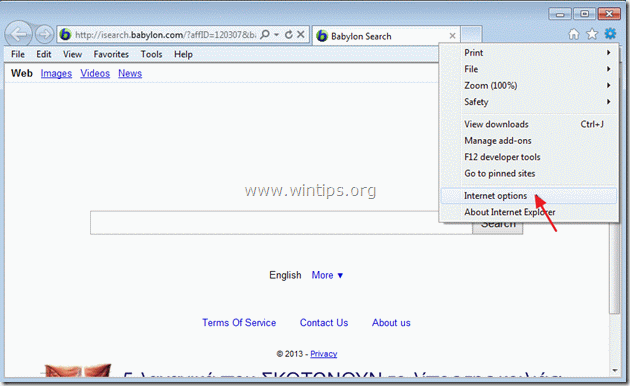„Online Weather Webplayer“ je podozrivý program od Somoto LTD, ktorý údajne poskytuje informácie o počasí pre vašu aktuálnu geografickú polohu. Kedy "Počasie online" aplikácia je nainštalovaná, tiež zmení vašu domovskú stránku na nechcenú vyhľadávaciu stránku Babylon (isearch.babylon.com/), ktorá vykoná presmerovanie prehliadania a upraví nastavenia vyhľadávania vo vašom internetovom prehliadači. The "Online počasie" názov aplikácie je "webplayer.exe“ a nachádza sa pod „C:\Používatelia\
Ak sa chcete zbaviť "Počasie online (webplayer.exe) a obnoviť tvoj nastavenia internetového prehliadača postupujte podľa nasledujúcich krokov:
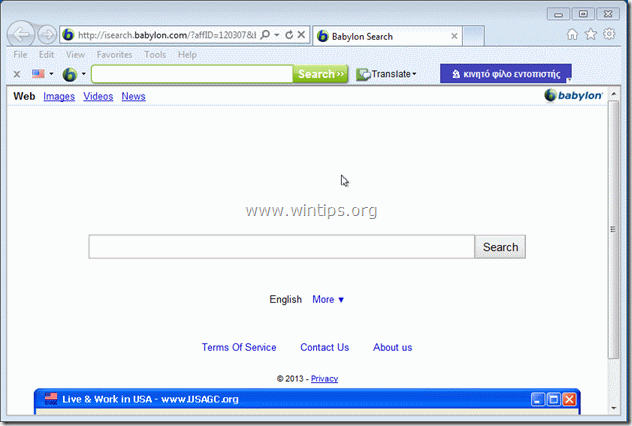
Ako odstrániť „Počasie online“, „Vyhľadávanie Babylonu“ a „Panel nástrojov Babylon“ z vášho počítača:
Krok 1. Odinštalujte škodlivé aplikácie z ovládacieho panela.
1. Ak to chcete urobiť, prejdite na stránku Štart > Ovládací panel.
{Štart > nastavenie > Ovládací panel. (Windows XP)}

2. Dvojitým kliknutím otvoríte „Pridať alebo odstrániť programy” ak máte Windows XP alebo
“Programy a príslušenstvo“, ak máte Windows 8, 7 alebo Vista).

3. V zozname programov nájdite a odstráňte/odinštalujte nasledujúce aplikácie nainštalované aplikáciou „Online Weather“:
a. Počasie online
b. BrowserProtect
b. Pribalený program na odinštalovanie softvéru
b. Panel s nástrojmi Babylon

4. Po dokončení procesu odinštalovania reštartujte počítač.
Krok 2. Odstráňte vyhľadávanie „Babylon“ a „Babylon Toolbar“ z vášho internetového prehliadača.
internet Explorer, Google Chrome, Mozilla Firefox
internet Explorer
Ako odstrániť vyhľadávanie „Babylon“ a „Babylon Toolbar“ a obnoviť nastavenia prehliadača Internet Explorer.
1.Otvorte Internet Explorer a potom otvorte "možnosti internetu”.
Ak to chcete urobiť z ponuky súborov IE, vyberte „Nástroje” > “možnosti internetu”.
Upozornenie*: V najnovších verziách IE stlačte „Výbavaikona “  vpravo hore.
vpravo hore.
2. Kliknite na „Pokročilé“.

3. Vyberte „Resetovať”.

4. Začiarknite (ak chcete povoliť) „Odstráňte osobné nastavenia“ a zvoľte „Resetovať“.

5. Po dokončení resetovania stlačte „Zavrieť“ a potom zvoľte „OK“, čím ukončíte možnosti programu Internet Explorer.

6. Reštartujte prehliadač.
7. Znova otvorte Internet Explorer a z ponuky súborov IE vyberte „Nástroje” > “Spravovať doplnky”.

8. Kliknite na "Poskytovatelia vyhľadávania" možnosti na ľavej table, a potom vybrať si a odstrániť títo poskytovatelia vyhľadávania:
9. v "Poskytovatelia vyhľadávania“ zmeniť predvoleného poskytovateľa vyhľadávania (napr. Yahoo Search).

10. Vyberte a odstrániť "Hľadať na webe (Babylon)" vstup.*
Upozornenie*: Tiež odstrániť “Moje vyhľadávanie na webe” záznam, ak existuje.

11. Zatvorte všetky okná programu Internet Explorer a pokračovať do Krok 3.
Google Chrome
Ako odstrániť vyhľadávanie „Babylon“ a „Panel nástrojov Babylon“ a obnoviť nastavenia prehliadača Google Chrome.
1. Otvorte Google Chrome a prejdite do ponuky Chrome  a vyberte si "nastavenie”.
a vyberte si "nastavenie”.

2. Nájsť "Na začiatku"sekcia a vyberte si"Nastaviť stránky"

3.Odstrániť "Babylonské vyhľadávanie" zo stránok pri spustení stlačením tlačidla "Xsymbol " na pravej strane.

4.Nastavte si preferovanú úvodnú stránku (napr. https://www.wintips.org) a stlačte "OK".

5. Ísť do "Vyhľadávanie"sekcia a vyberte si"Spravovať vyhľadávače".

6.Vyberte preferovaný predvolený vyhľadávací nástroj (napr. Yahoo search) a stlačte "Nastaviť ako predvolené".

7. Potom zvoľte "Hľadajte na webe podľa Babylonu"vyhľadávač a odober to stlačením tlačidla "X“ symbol vpravo.

8. vyberte si "OK" zavrieť "Vyhľadávače"okno a vyberte"Rozšírenia".

9. v "Rozšírenia"panel, odstrániť "Prekladateľ Babylonu“ výberom koša v tomto riadku. Použitím rovnakého postupu odstrániť -ak existuje- akékoľvek ďalšie rozšírenie súvisiace s Babylonom.

10. Zatvorte všetky okná prehliadača Google Chrome a prokued do Krok 3.
Mozilla Firefox
Ako odstrániť vyhľadávanie „Babylon“ a „Panel nástrojov Babylon“ a obnoviť Nastavenia prehliadača Mozilla Firefox.
1. Najprv musíte povoliť hlavný panel s ponukami Firefoxu.
* Kliknite pravým tlačidlom myši, na prázdnom mieste vpravo "Karta stránky" a povoliť Firefox "Ponukový panel".

2. V ponuke Firefoxu prejdite na „Pomoc” > “Informácie o odstraňovaní problémov”.

3. v "Informácie o odstraňovaní problémov“, stlačte “Obnovte Firefox“ resetovať Firefox do predvoleného stavu.

4. Stlačte "Obnovte Firefox: opäť.

5. Po dokončení úlohy resetovania sa Firefox reštartuje.
6. Zatvorte všetky okná Firefoxu a pokračujte na ďalšiu Krok.
Krok 3 Vyčistite svoj počítač od škodlivých hrozieb.
Prihláste sa do systému Windows a použite program „MalwareBytes Antimalware“ na vyčistenie počítača od škodlivých hrozieb, ktoré v ňom zostali.*
*Ak neviete, ako nainštalovať a používať „MalwareBytes Anti-Malware“, prečítajte si tieto inštrukcie.
Dôležité: Aby bol váš počítač čistý a bezpečný, vykonať úplnú kontrolu pomocou Malwarebytes Anti-Malware v „Núdzovom režime“ systému Windows.*
*Ak chcete prejsť do núdzového režimu systému Windows, stlačte tlačidlo „F8” pri spúšťaní počítača pred zobrazením loga Windows. Keď "Ponuka Rozšírené možnosti systému Windows” sa na obrazovke presuňte pomocou klávesov so šípkami na klávesnici Bezpečnostný mód možnosť a potom stlačte „VSTUP“.
Krok 4 Vyčistite nechcené súbory a záznamy.
Použite „CCleaner“ a pokračujte čisté váš systém z dočasného internetové súbory a neplatné záznamy registra.*
*Ak neviete, ako nainštalovať a používať "CCleaner", prečítajte si tieto inštrukcie.